W systemie Streamsoft Prestiż wprowadzono Mechanizm Podzielonej Płatności (MPP). Aby zacząć pracę z MPP w programie, należy prawidłowo ustawić następujące parametry systemu:
- Ustawienia – System – Od kiedy obowiązuje MPP (Mechanizm Podzielonej Płatności) zamiast o.o. Domyślnie od 2019-11-01 – jest to data, od której nowy mechanizm MPP będzie obsługiwany w programie.
- Ustawienia – Dokumenty – Edycja dokumentu – Kwota brutto dokumentu od której dodawać opis Mechanizm Podzielonej Płatności (MPP). Wartość domyślna: „15000,01”.
- Ustawienia – Dokumenty – Edycja dokumentu – Oznacz dokument jako MPP (Mechanizm Podzielonej Płatności) gdy:
- wystąpi kartoteka MPP – Znacznik MPP na dokumencie ustawi się zgodnie z przepisami, gdy wystąpią pozycje z MPP oraz wartość brutto przekroczy kwotę z konfiguracji.
- wg definicji dokumentuje – Znacznik MPP na dokumencie ustawi się, gdy dana definicja będzie miała włączone pole: Podlega „Mechanizmowi Podzielonej Płatności.
- zawsze ustaw znacznik MPP na dokumencie – Znacznik MPP na dokumencie ustawi się zawsze na dokumencie.
- Ustawienia – Dokumenty – Wydruki – Opis drukowany na fakturze sprzedaży dla transakcji Mechanizmu podzielonej płatności (MPP). Wartość domyślna: Mechanizm podzielonej płatności.
- Ustawienia – Rozrachunki – Przelewy – Dla przelewu Split Payment dla wielu pozycji stosuj wyrażenie. Jest to tytuł przelewu jaki zostanie ustawiony dla przelewów SP do wielu dokumentów. Domyślna wartość „Od @DATA_OD do @DATA_DO.”
- Na definicji dokumentu dodano pole: Mechanizmowi Podzielonej Płatności (HM – Zakładka 2 Inne; FK – Zakładka 1 Podstawowe). Parametr zadziała tylko wtedy w konfiguracji będzie ustawione: „Ustawienia – Dokumenty – Edycja dokumentu – Oznacz dokument jako MPP (Mechanizm podzielonej płatności) gdy: Wg definicji dokumentu oraz pole: Wyłącz komunikat o wystawieniu dokumentu o.o. w okresie obowiązywania MPP, które pozwala uniknąć komunikatów ostrzegawczych. Na oknie edycyjnym kontrahenta na zakładce: 5 Limity, Blokady, Cele i zgody, Split Payment zmieniono opis pola: Split Payment na: Sposób obsługi Split Payment na przelewie.
- Dodano pole „Mechanizm Podzielonej Płatności” (zakładka 1 Podstawowe) – pole oznaczana czy i od kiedy kartoteka podlega mechanizmowi podzielonej płatności. Podczas reorganizacji bazy z starszych wersji program ustawi wartość „Tak” Od daty „1.11.2019” tym kartotekom, które posiadały obsługę odwrotnego obciążenia lub ustawioną ewidencję: 10 .Odwr. obc. dla sp.wył.opodatkowanej, 17. Środ.trw.odwr.obc.dla sp.wył.opodatkowanej, 18. Środ.trw.odwr.obc.dla sp. mieszanej, 23. Odwr. obc. dla sp. mieszanej, 24. Odwr. obc. dla sp. zwolnionej.
- Na oknie w opcji „Podstawowe – Grupowe operacje – Grupowe ustawianie danych” wprowadzono możliwość grupowej edycji pola: Mechanizm Podzielonej Płatności
- Na dokumencie sprzedaży oraz zakupu dodano znacznik: „Mechanizm Podzielonej Płatności”, który ustawia się zgodnie z ustawieniem w konfiguracji („Ustawienia – Dokumenty – Edycja dokumentu – Oznacz dokument jako MPP (Mechanizm Podziel onej Płatności) gdy:”). Dodatkowo użytkownik ma możliwość ręcznego sterowania tym parametrem. W oknie dokumentów istnieje możliwość wyciągnięcia do widoku kolumny „MPP”, która pokazuje czy dokument posiada oznaczenie „Mechanizm podzielonej płatności”. Zmieniono nazwę dotychczasowego pola „Split Payment” na „Sposób obsługi „Split Payment” na przelewie”. Pole przeniesiono do sekcji Konta bankowe. Pole zmienia swoją wartość w zależności od pola „Mechanizm podzielonej płatności”. Jeżeli MPP zostanie ustawione na TAK to pole zostanie ustawione na „Zawsze” Przy dodaniu pozycji z kartoteką które podlegała odwrotnemu obciążeniu na korekcie, z datą po 2019-11-01, która dotyczy faktury sprzed tej daty, dodano komunikat dla operatora. Przy dodaniu faktury zaliczkowej po 2019-11-01 do zamówienia które utworzono przed tą datą należy na oknie wyłączyć parametr „Stawki VAT wg stawek VAT na zamówieniu”, aby system mógł ustawić stawki VAT oraz mechanizm MPP wg zmienionych przepisów.
- W module Finansowo-księgowym na dokumencie sprzedaży oraz zakupu dodano znacznik: „Mechanizm podzielonej płatności”, który ustawia się zgodnie z ustawieniem w konfiguracji („Ustawienia – Dokumenty – Edycja dokumentu – Oznacz dokument jako MPP (Mechanizm Podzielonej Płatności) gdy:”). Dodatkowo użytkownik ma możliwość ręcznego sterowania tym parametrem. Aby przywrócić wymuszoną wartość tego parametru należy użyć: PPM – „Wg ustawień systemowych (anuluj wymuszenie MPP)”. W oknie dokumentów istnieje możliwość wyciągnięcia do widoku kolumny „MPP”, która pokazuje czy dokument posiada oznaczenie „Mechanizm podzielonej płatności”.
- Na pozycji dokumentu dodano znacznik: „Mechanizm Podzielonej Płatności”. Wartość przenoszona jest z ustawień kartoteki. Tutaj także użytkownik ma możliwość wymuszenia wartości ustawionej przez program. Pole z pozycji widoczne jest również w oknie dokumentu jako kolumna „MPP” na zakładce Pozycje dla widoku 1 lub 0.
- Na dokumentach oznaczonych jako MPP na wydruku będzie dodatkowo drukowane Wyrażenie z konfiguracji „Ustawienia – Dokumenty – Wydruki – Opis drukowany na fakturze sprzedaży dla transakcji Mechanizmu podzielonej płatności (MPP)”. Wartość domyślna: „Mechanizm Podzielonej Płatności”.
Przepisy ustawy dot. MPP, które zaczęły obowiązywać z dniem 1 listopada 2019 r. dają możliwości realizowania zbiorczych przelewów okresowych MPP. Aby móc wygenerować przelew Split Payment do wielu pozycji należy włączyć parametr w konfiguracji: „Ustawienia – Rozrachunki – Przelewy – Pozwól wystawić więcej niż jedną pozycję dla przelewu Split Payment”. Gdy przelew SP będzie generowany do wielu faktur, tytuł zostanie ustawiony zgodnie z („Ustawienia – Rozrachunki – Przelewy – Dla przelewu Split Payment dla wielu pozycji stosuj wyrażenie”). Standardowo umieści okres faktur, od najmłodszej do najstarszej np. „Od 2019-11-04 do 2019-11-07”. |
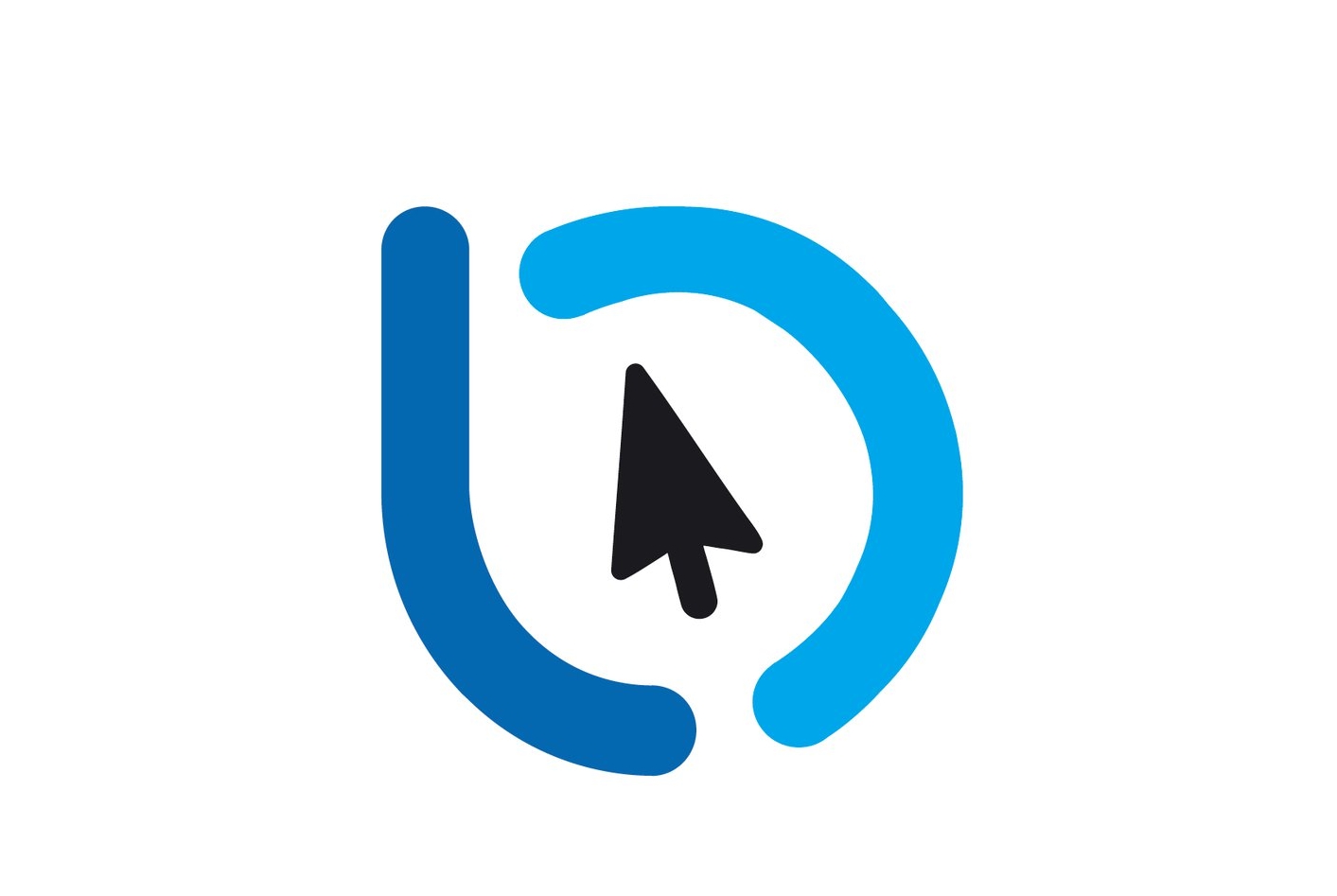

Comments
Harriet 2023-10-24
replyAlyssa 2023-11-16
replyJayden 2023-12-04
replysunrise remedies tadalafil 2024-01-25
replyJudyt 2024-01-27
replyJessicat 2024-01-27
replyAveryt 2024-01-28
replyBattyt 2024-01-28
replyPollyt 2024-01-28
replyGwinnettt 2024-01-29
replyEmilyt 2024-01-29
replyMariat 2024-01-30
replyZarat 2024-01-30
replyVeronicat 2024-01-30
replyEmmat 2024-01-30
replyBridgett 2024-01-31
replyLucyt 2024-01-31
replyPaulat 2024-02-01
replyCandyt 2024-02-01
replyBattyt 2024-02-01
replyStellat 2024-02-02
replyGinat 2024-02-02
replyAveryt 2024-02-03
replyStellat 2024-02-05
replyGinat 2024-02-05
replyAveryt 2024-02-06
replySophiat 2024-02-07
replyNaomit 2024-02-08
replyAshleyt 2024-02-09
replySherryt 2024-02-10
replyMurielt 2024-02-11
replyArielt 2024-02-12
replyJuliat 2024-02-12
replySharont 2024-02-13
replyScarlett 2024-02-16
replyGinat 2024-02-18
replyAveryt 2024-02-19
replyViviant 2024-06-23
replyMystic Knightt 2024-06-25
reply